ℐl backup dei propri dati importanti non è semplice. Su linux e
precisamente su Mageia ci sono diversi programmi che vengono in aiuto.
Io volevo un backup con queste caratteristiche:
sync.sh è un programma scritto in bash che usa encfs e inotifywait.
Quando si usa il backup si aggiunge il file o la cartella da backuppare al file di testo sync_lista.txt che contiene la lista dei file importanti da backuppare. Questo è il mio file:
Kensan.it
owncloud-client richiede di essere configurato opportunamente e una guida dettagliata è questa. I dati sono https://webcloud6.zaclys.com/ per il cloud di madre zaclys. sync.sh richiede di impostare la password per crittografare i file, nelle primissimi linee di codice bash di sync.sh c'è:
Esecuzione al login
sync.sh deve essere eseguito al login. Per fare questo ogni distribuzione linux ha i suoi metodi, a me è piaciuto il metodo di avviare $HOME/.login tramite: $HOME/.config/autostart/login.desktop che contiene:
Disaster recovery
Nel caso di distruzione totale del pc è necessario recuperare i file importanti backuppati. Per fare questo occorre:
A questo punto vi trovate con i file in chiaro nella cartella $HOME/sync, dovreste solo copiarli uno ad uno nella corretta posizione del filesystem secondo le indicazioni del file sync_lista.txt che è quindi importante salvare nel backup. Si potrebbe automatizzare questa operazione ma gli imprevisti di una nuova installazione di linux con i vecchi file nel backup sono dietro l'angolo.
- Cloud: che sia fatto su cloud
- Real Time: che sia in tempo reale, cioè quando modifico un file voglio che sia caricato sul cloud
- End to end Criptography: che sia crittografato dal mio pc in uscita ed in entrata (decrittato)
- File selezionati: che siano backuppati solo selezionati file e cartelle
- Owncloud: che il cloud usato sia owncloud ma questa guida si adatta a qualsiasi cloud
- Disaster recovery: che la procedura per il recupero dei file sia
resistente alla distruzione fisica del pc
- sync.sh: programma in bash scritto da me che realizza il backup
in real time, file
eseguibile su github.
- owncloud-client: client di owncloud (ma ne esistono per ogni altro
cloud) che sincronizza in automatico una cartella in locale con una nel
cloud. Su Mageia si scarica dai Repository.
- encfs: si occupa di sincronizzare due cartelle in locale, in una
i file sono in chiaro e nell'altra sono crittografati. Si scarica dai
Repository.
- inotify-tools (inotifywait): è un programma specifico per
realizzare in tempo reale il backup, si accorge immediatamente quando
modifichiamo o creiamo un file. Si scarica dai Repository.
sync.sh è un programma scritto in bash che usa encfs e inotifywait.
Quando si usa il backup si aggiunge il file o la cartella da backuppare al file di testo sync_lista.txt che contiene la lista dei file importanti da backuppare. Questo è il mio file:
################Le cartelle che ho usato sono:
# Files singoli
################
# lunga lista di comandi e brevi istruzioni
/home/sandro/Desktop/Comandi_shell
# questa lista
/home/sandro/Desktop/sync_lista.txt
# alias e path
/home/sandro/.bashrc
################################
# Files singoli in una cartella
################################
# eseguibili di bin da backuppare
/home/sandro/bin
(
# png animate, convertitore
apng2gif
gif2apng
)
###########
# DIRECTORY
###########
# KAlarm tutte le scadenze
/home/sandro/.kde4/share/apps/kalarm
- "$HOME/sync" dove sync.sh trasferisce i file da backuppare che è
anche la cartella in chiaro che viene crittografata e sincronizzata (da
encfs) con la seguente cartella:
- "$HOME/ownCloud/sync_encrypted" cartella crittografata che viene sincronizzata con la cartella nel cloud da owncloud-client o da altri client se avete scelto un cloud diverso da owncloud.
D - Perché Zaclys piuttosto che un altro sito?Per accedere al mio cloud mi collego a questo link owncloud di madre zaclys, il mio login è 9697 e la password è una semplice da ricordare che uso spesso in Rete. Infatti il principio è quello di non conservare nulla di importante per gli altri sui server esterni e quindi anche nel cloud. I file che sono nella cartella sync_encrypted nel cloud sono tutti file crittografati e quindi inutili per qualsiasi persona anche ai malintenzionati e curiosi.
R - La nostra visione è completamente diversa rispetto ad altri siti vetrina. Siamo un'associazione che segue la legge 1901 ed è senza scopo di lucro, siamo sostenitori del software libero. Il sito è ospitato in Francia ed è in francese, così come tutti i dati dei nostri clienti. Il rispetto per la tua libertà e dei suoi diritti è la nostra priorità. Infine, abbiamo due priorità fondamentali: la sicurezza (totale e chiaro i tuoi album e la tua controllo azioni) e facilità di utilizzo (anche per anziani).
Kensan.it
owncloud-client richiede di essere configurato opportunamente e una guida dettagliata è questa. I dati sono https://webcloud6.zaclys.com/ per il cloud di madre zaclys. sync.sh richiede di impostare la password per crittografare i file, nelle primissimi linee di codice bash di sync.sh c'è:
password="password"occorre cambiarla in una più resistente password="t034jdlsfbggby857934tuohoh347yot237237uh34" di vostra scelta. Ovviamente non andrà mai persa pena la perdita del backup. Io ho scelto come password quella utente che uso abitualmente sulla mia linux box.
Esecuzione al login
sync.sh deve essere eseguito al login. Per fare questo ogni distribuzione linux ha i suoi metodi, a me è piaciuto il metodo di avviare $HOME/.login tramite: $HOME/.config/autostart/login.desktop che contiene:
[Desktop Entry]$HOME/.login contiene semplicemente:
Type=Application
Name=login
Comment=script bash attivata al login tra cui lo script sync
Exec=/home/sandro/.login
Terminal=false
StartupNotify=false
sync.sh > $HOME/bin/log/sync.sh.log 2>&1ovviamente andrà creata la cartella dei file di log in bin.
Disaster recovery
Nel caso di distruzione totale del pc è necessario recuperare i file importanti backuppati. Per fare questo occorre:
- avere un nuovo pc con linux installato
- ricordarsi il nome di login di madre Zaclys (9697), la sua password e il suo link: http://cloud.zaclys.com/
- scaricare dai repository owncloud-client e attivarlo con i dati di madre Zaclys, quindi si ha la cartella in locale di nome $HOME/ownCloud e in particolare i file crittografati nella cartella $HOME/ownCloud/sync_encrypted
- scaricare dai repository encfs e inotify-tools (inotifywait)
- eseguire da linea di comando (shell):
sync="$HOME/sync"N.B. quando si esegue encfs la cartella sync deve esistere ed essere vuota mentre oc_dir deve contenere i file crittografati presente nel cloud e che il client di owncloud ha trasferito automaticamente in locale.
oc_dir="$HOME/ownCloud/sync_encrypted"
encfs "$oc_dir" "$sync"
(inserire la password utente o quella di avete scelto quando avete crittografato i file)
A questo punto vi trovate con i file in chiaro nella cartella $HOME/sync, dovreste solo copiarli uno ad uno nella corretta posizione del filesystem secondo le indicazioni del file sync_lista.txt che è quindi importante salvare nel backup. Si potrebbe automatizzare questa operazione ma gli imprevisti di una nuova installazione di linux con i vecchi file nel backup sono dietro l'angolo.







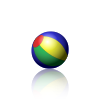

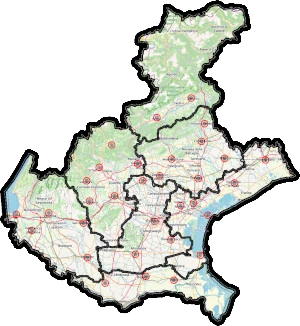

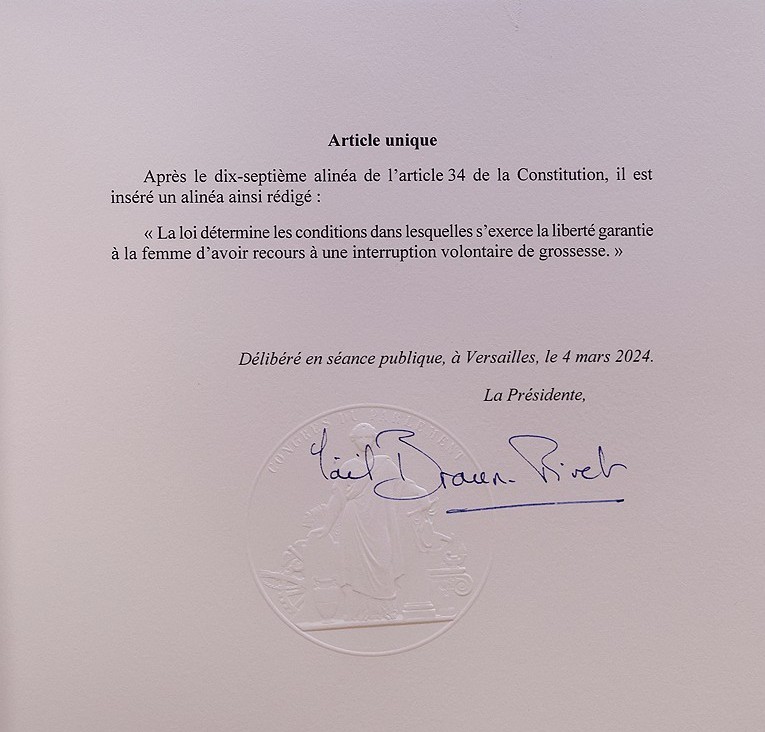
Per quanto il proprietario del programma owncloud sia onesto non è detto che durante il tragitto tra il nostro pc e il server, i dati non vengano copiati. Esistono le connessioni ssl che hanno un certo grado di sicurezza ma ho letto che non sono obbligatorio per trasferire i dati su owncluod perché i certificati ssl costano. Comunque i certificati ssl a volte non sono sicuri.
Ecco quindi che i dati devono essere criptati sul nostro pc e solo poi trasferiti sul server owncloud ovvero sulla nuvola.
non so se sei d'accordo. Ciao.
Anonimo il 10 luglio 2014 con il titolo: perche.